多くの人がWeChatで写真やファイルを受け取り、パソコンで保存したり編集したりする必要があることがあります。iPhoneからパソコンにWeChatの写真を移動すれば、万が一紛失した場合のバックアップとして最適です。また、 iPhoneとWeChatアプリの空き容量を増やすのにも役立ちます。やり方がわからない方もご安心ください。このガイドでは、iPhoneからパソコンにWeChatの写真を転送する簡単な方法をいくつかご紹介します。
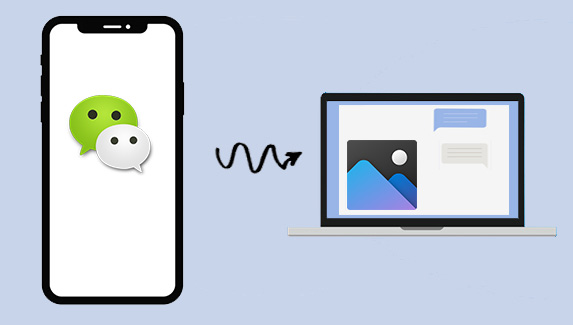
この方法を使えば、パソコンから直接WeChatのチャットにアクセスできます。ログインすれば、会話を開いて必要な写真をダウンロードできます。スマートフォンに写真を1枚ずつ転送する必要はありません。
WeChatには「ファイル転送」という機能があり、PCにWeChatデータをバックアップしたり、iPhoneやAndroidデバイスにWeChatファイルを復元したりできます。WeChatのファイル転送を使えば、iPhoneからPCにWeChatの写真を簡単に転送できます。ただし、WeChatの写真をパソコンに転送した後、ファイル転送サーバーからWeChatの写真を1枚ずつダウンロードする必要があります。これはあくまでもオプションの解決策ですので、ご参考ください。
ファイル転送を使用して iPhone からコンピューターに WeChat 写真を同期する方法は次のとおりです。
1. iPhoneでWeChatアプリを起動し、「ファイル転送」オプションをタップします。
ヒント: iPhone の WeChat で「ファイル転送」オプションが見つからない場合は、まずコンピューターで WeChat にログインするか、検索ボックスに「ファイル転送」と入力してファイル転送機能を見つけてください。
2. ファイル転送のインターフェースが表示されたら、右下隅にある「+」アイコンをタップしてください。

3. 次に、ポップアップ ウィンドウで「写真」オプションをタップして、iPhone にあるすべての写真を表示します。
4. プレビュー中に、コンピューターに転送したい写真を選択し、「送信」ボタンをタップして、WeChat ファイル転送のサーバーにあるコンピューターに送信します。
5. 送信したWeChat写真は、パソコン版WeChatで確認できるようになります。パソコンのファイル転送ウィンドウから写真をタップし、WeChat写真を1枚ずつダウンロードしてパソコンに保存できます。( iPhoneからパソコンに写真を転送する方法)

この方法では、WeChatの写真をiPhoneの写真アプリに保存してから、パソコンに転送できます。カメラロールに保存したら、USBケーブルで簡単にパソコンに転送できます。
1. iPhoneのロックを解除し、WeChatアプリを開きます。
2. 保存したい写真を見つけて、メニューが表示されるまでタップして押し続けます。
3. メニューから「写真を保存」をタップします。写真はiPhoneのカメラロールに保存されます。
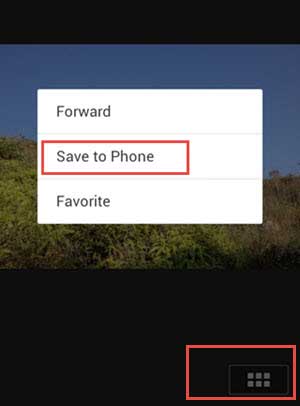
4. 写真アプリを開いて、画像が保存されていることを確認します。確認できたら、USBケーブルでiPhoneをパソコンに接続します。
5. iPhone のロックを解除し、プロンプトが表示されたらコンピューターが写真にアクセスできるようにします。
6. コンピューターで写真のインポート ウィンドウを開き、転送する写真を選択します。
7. インポートプロセスを開始し、選択したすべての画像がコンピューターに保存されるまで待ちます。
iPhoneの写真がカメラロールから突然消えてしまったことはありませんか?この記事では、消えてしまったカメラ写真を効果的に復元する方法と、その理由をご紹介します。
iPhoneのカメラロールから消えた写真の8つの簡単な修正方法この方法を使えば、WeChatの写真をiPhoneからパソコンに転送できます。まずカメラロールに保存し、その後iCloudフォトで同期します。すでにiCloudをご利用で、パソコンから自動的にアクセスしたい場合は便利です。
また、WeChat Web を使用すると、追加のソフトウェアを使用せずに、iPhone またはAndroidデバイスからコンピューターに写真、PDF、その他のファイルを転送することもできます。
1. コンピューターで Web ブラウザーを開き、 WeChat Web ページに移動します。
2. スマートフォンでWeChatアプリを開きます。右上の「+」ボタンをタップし、「QRコードをスキャン」を選択します。
3. 携帯電話を使用して、コンピューターの画面に表示されている QR コードをスキャンします。

4. スキャン後、お使いの携帯電話にWeChat Webへのログイン許可を求めるメッセージが表示されます。「ログイン」または「確認」をタップして続行してください。
5. コンピューターにログインしたら、携帯電話に戻り、送信するファイル (写真、PDF など) を見つけます。
6.「共有」アイコンをタップし、アプリのリストからWeChatを選択します。
7. WeChatで、受信者として「ファイル転送」を選択します。これは、自分にファイルを送信できるプライベートチャットです。
8. ファイルはファイル転送チャットに表示されます。パソコンに戻り、WeChat Webでそのチャットを開いてください。
9. 送信したファイルを見つけて、「ダウンロード」ボタンをクリックします。
10. ファイルはコンピュータに保存されます。
WeChatにログインできませんか?ここでは、WeChatにログインできない問題を解決するためのいくつかの解決策を紹介します。
[解決済み!] WeChatにログインできない問題を解決する方法AirDropは、iPhoneからMacにWeChatの写真をワイヤレスで素早く送信できる方法です。両方のデバイスが近くにあり、AirDropがオンになっていると、瞬時に動作します。

iPhoneからWeChatの写真をメールに送信してパソコンに転送する、シンプルで確実な方法をご紹介します。この方法はどのデバイスでも使え、追加のツールも必要ありません。

WeChatの写真をGoogleドライブにアップロードすると、iPhoneからパソコンに簡単に転送できます。クラウドに保存された画像は、Googleアカウントがあればどのデバイスからでも簡単にアクセスしてダウンロードできます。

パソコンでファイル転送を使ってWeChatの写真を1枚ずつダウンロードするのは時間がかかり、面倒な作業です。よりシンプルで速い方法は、 WindowsまたはMac用のCoolmuster iOS Assistantのようなツールを使うことです。このプログラムを使えば、わずか数クリックでiPhoneからパソコンにWeChatの写真をすべて素早く移動できます。
写真の転送だけでなく、動画、メッセージ、連絡先、通話履歴、音楽、アプリ、メモ、カレンダーなど、WeChatのその他のデータのエクスポートもサポートしています。転送前に項目をプレビューし、保存したい写真を正確に選択できます。これにより、WeChatデータを効率的に整理・バックアップできます。
iOSアシスタントの主な機能:
今すぐWindows PC またはMacコンピューターにiOS用 WeChat データ転送を無料でダウンロードしてください。
[ユーザーガイド] iPhoneからコンピュータにWeChat写真を転送する手順:
このユーザー ガイドではMacプログラムのWindowsバージョンを例に挙げています。Mac ユーザーの場合は、 Macバージョンのプログラムをダウンロードし、以下の同じ手順を参照してください。
01まず、WeChatの写真がiPhoneのカメラロールに保存されていることを確認してください。パソコンでCoolmuster iOS Assistantを起動し、iPhoneをUSBケーブルでパソコンに接続します。すると、プログラムが自動的にデバイスを検出し、以下の画面が表示されます。

02左パネルの「写真」または「アルバム」タブをクリックして、iPhone からすべての写真を読み込みます。
03プレビュー中に、気に入った WeChat 写真を 1 枚以上選択し、「エクスポート」ボタンをクリックして、追加の操作なしですぐにコンピューターに保存します。

ビデオガイド:
ほら、すごく簡単でしょ?上記の解決策を試してみるだけで、iPhoneでWeChatの写真を簡単に転送・管理できます。ところで、iPhoneからWeChatの写真、WeChatの動画、WeChatの音声を失くしていませんか?ご安心ください。iPhone からWeChatの写真、動画、音声を簡単に復元できます。
関連記事:
iPhoneでWeChatのストレージを効率的に解放する方法
iPhoneからWeChat音声メッセージを保存するにはどうすればいいですか?





